Word如何将文档中的图片批量居中对齐?
来源:网络收集 点击: 时间:2024-04-24【导读】:
Word如何来将文档中的图片批量居中对齐?,批量居中对齐图片的话有一个条件就是图片必须是嵌入式格式,这个一定要注意,下面小编就来给大家演示一下操作。工具/原料moreASUS华硕W508L Windows8系统 office 2016版本方法/步骤1/6分步阅读 2/6
2/6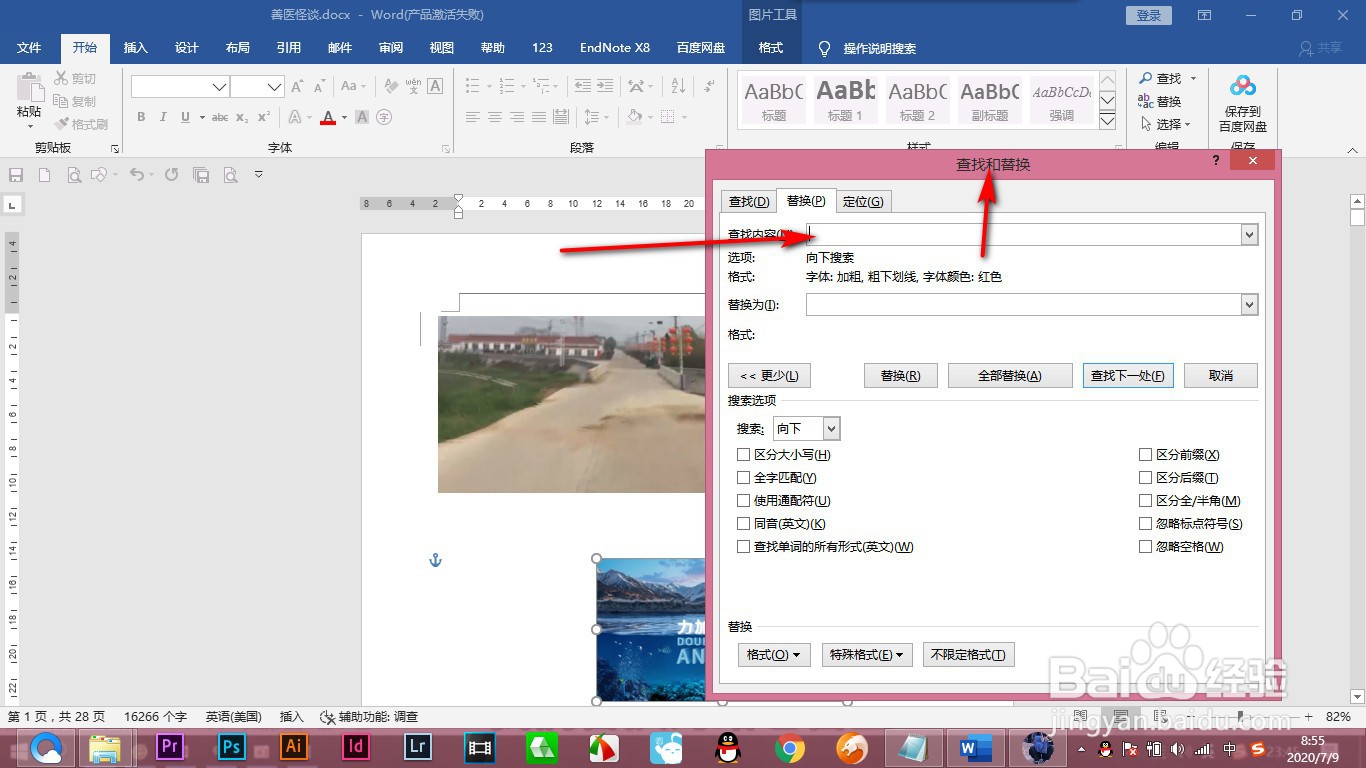 3/6
3/6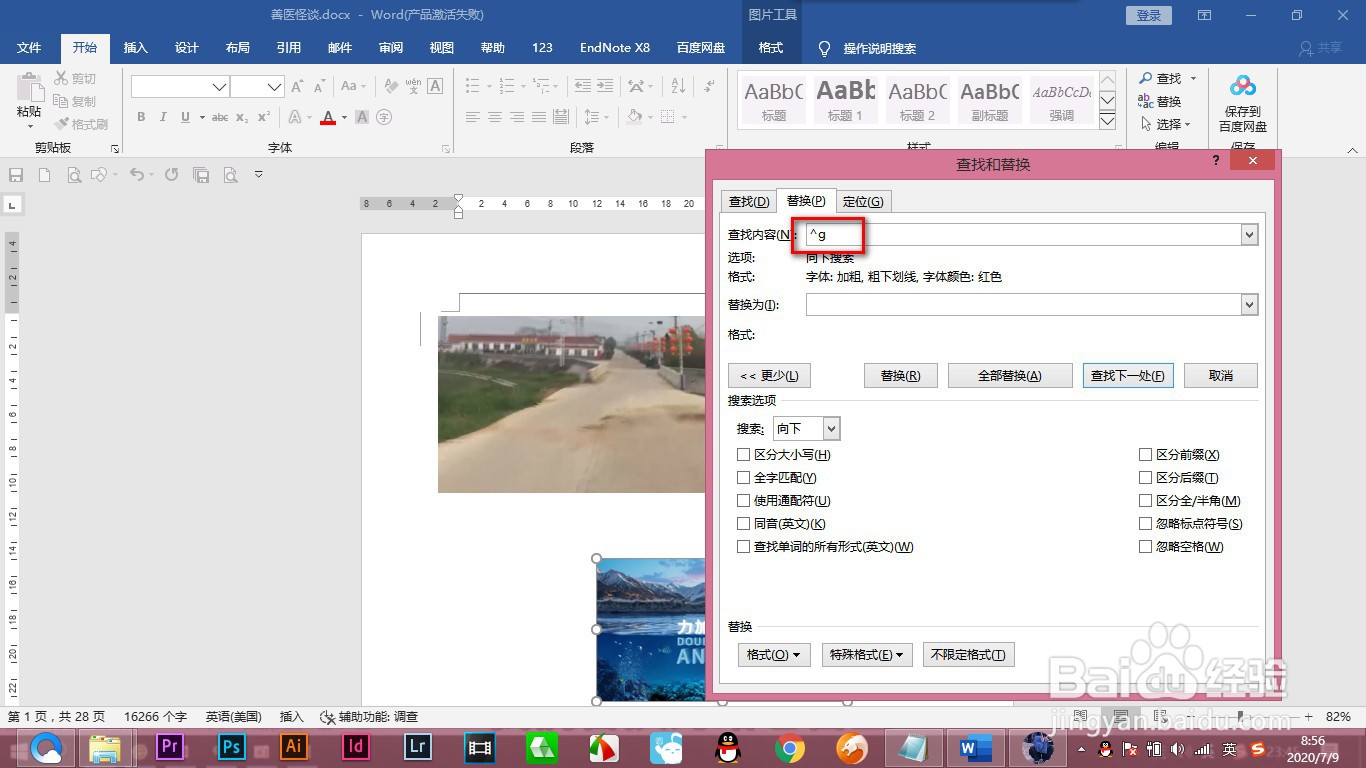 4/6
4/6 5/6
5/6 6/6
6/6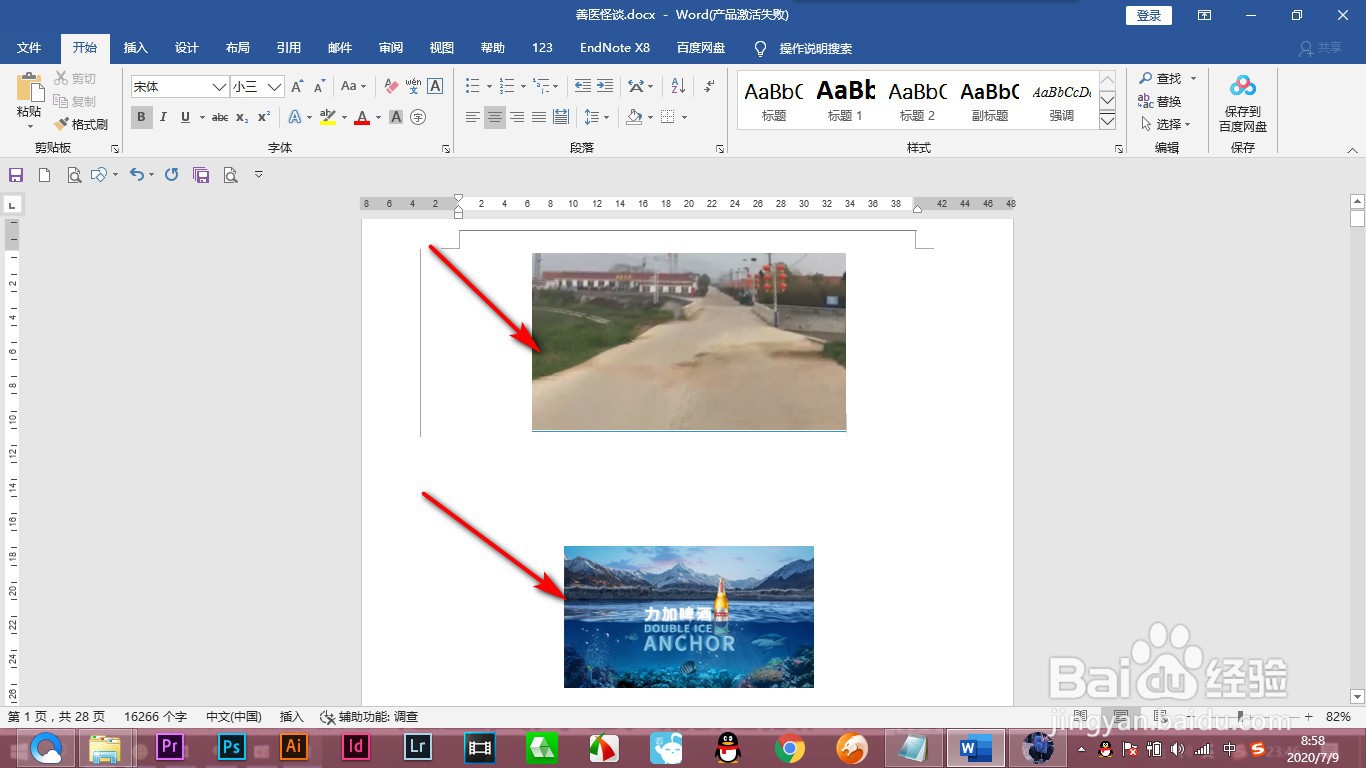 总结1/1
总结1/1
1.首先打开Word,里面有很多的图片,要将图片统一批量居中对齐。
 2/6
2/62.按快捷键Ctrl+H打开查找与替换,要在查找内容里面输入图片的符号
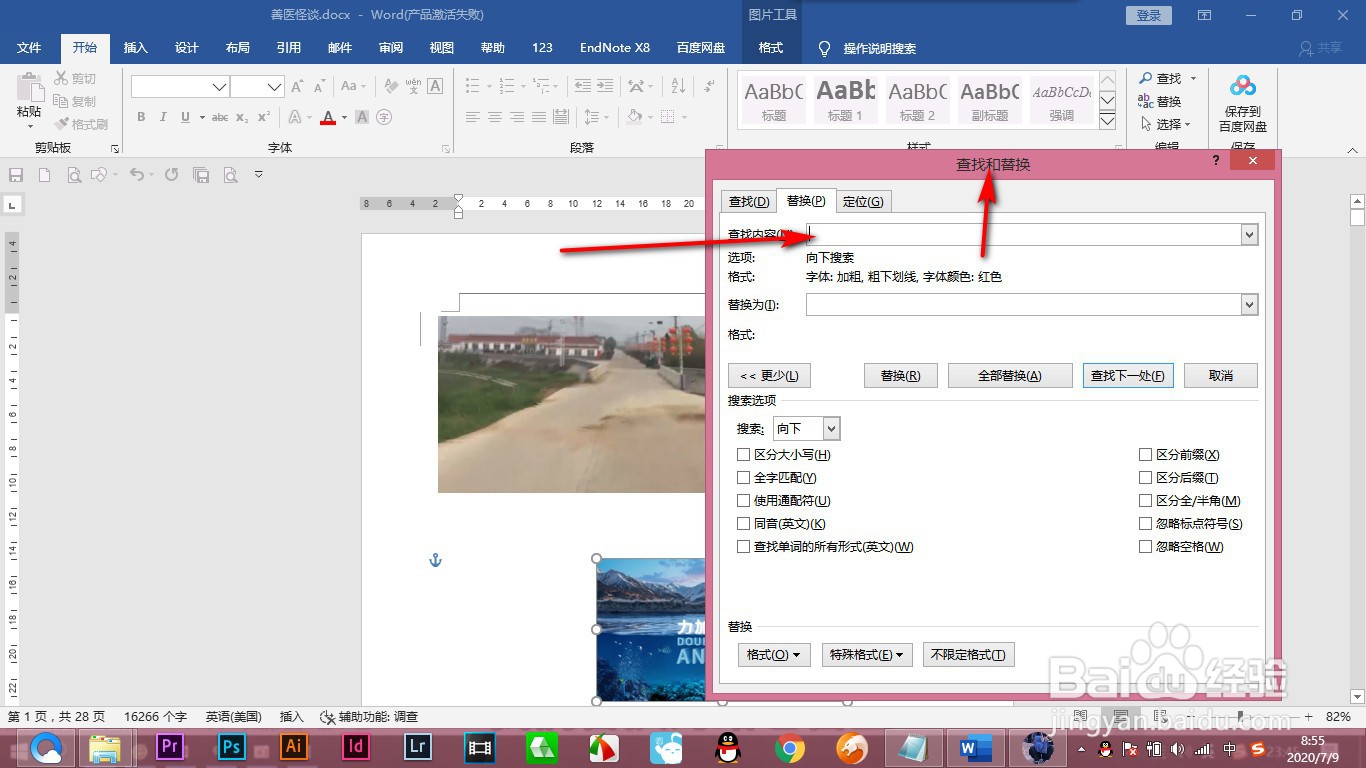 3/6
3/63.这个符号就是在特殊格式里的点击——图片格式。
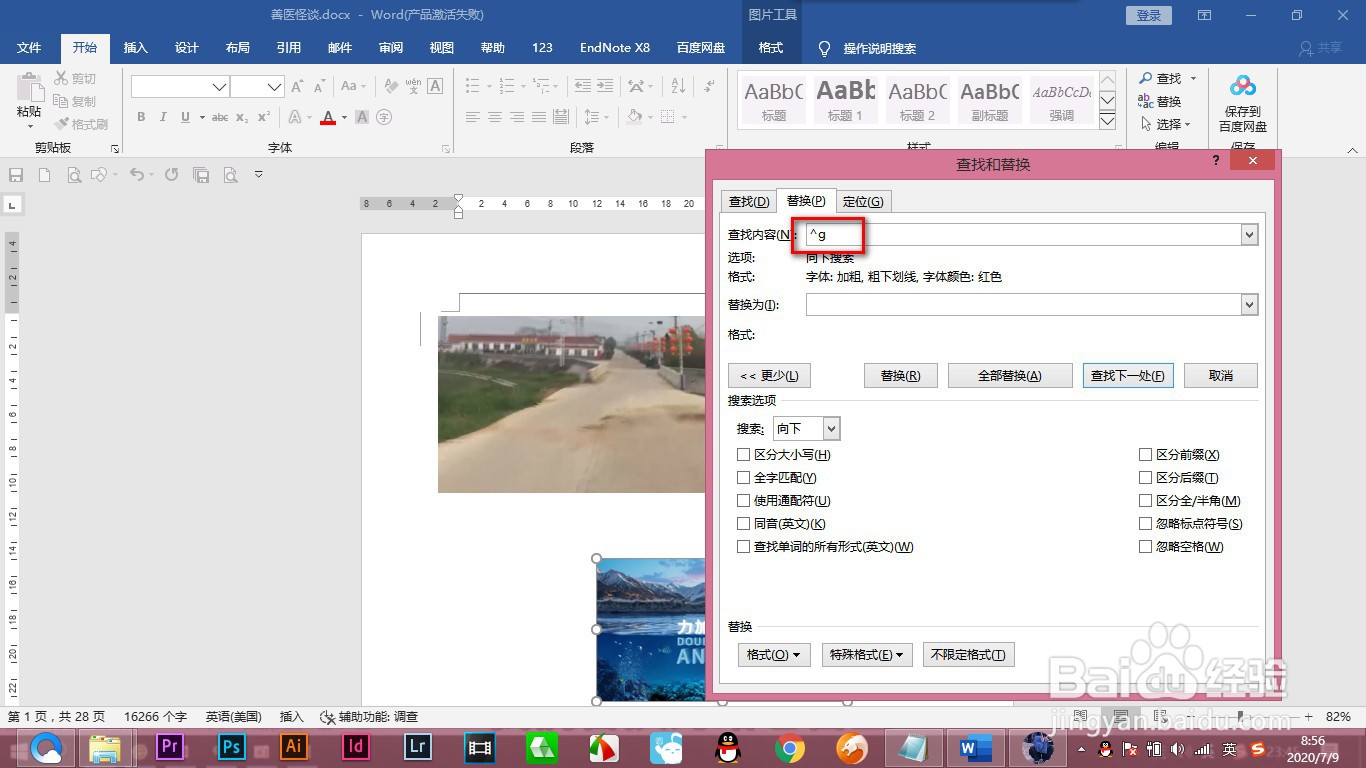 4/6
4/64.然后替换的内容是空值,之后点击格式按钮,找到段落选项。
 5/6
5/65.打开对话框,我们将对齐方式改为居中,然后点击确定。
 6/6
6/66.最后点击全部替换,这个时候所有图片就变成了居中对齐了。
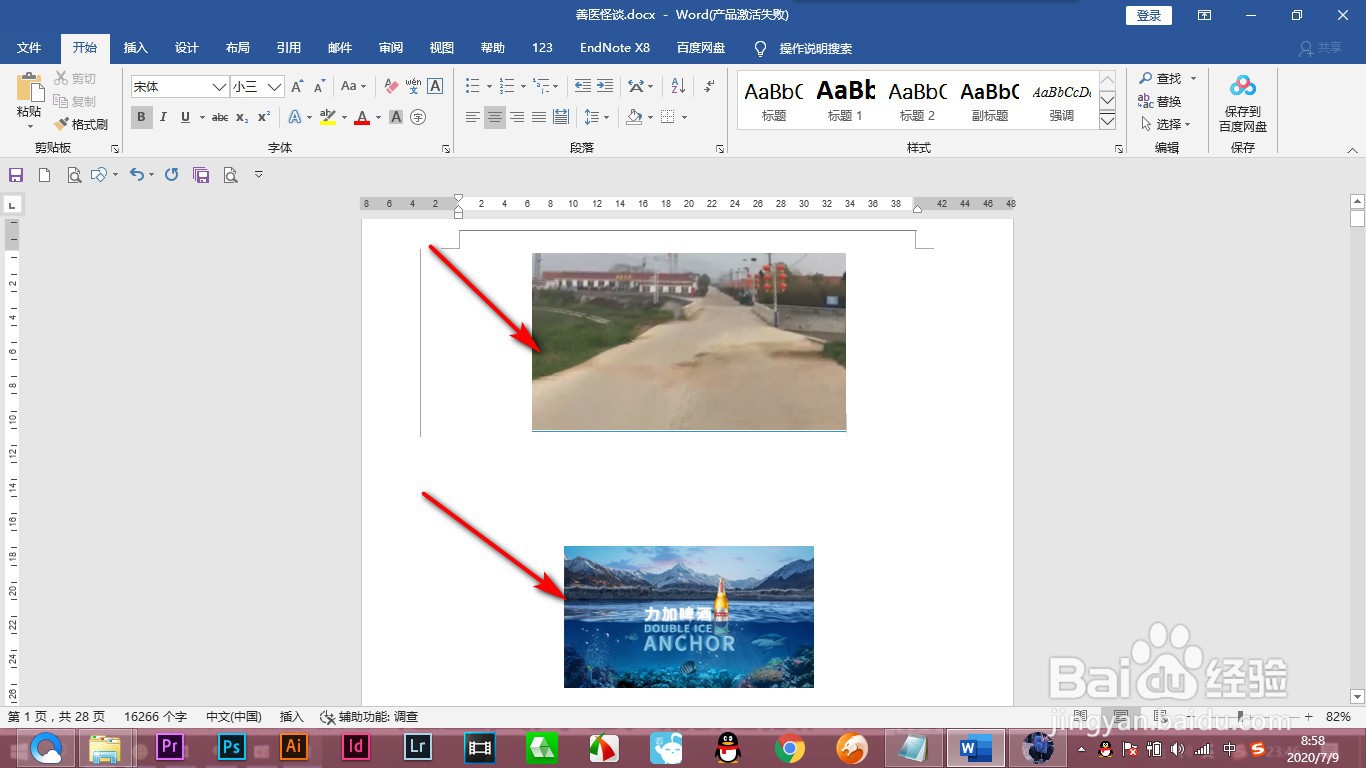 总结1/1
总结1/11.首先打开Word,里面有很多的图片,要将图片统一批量居中对齐。
2.按快捷键Ctrl+H打开查找与替换,要在查找内容里面输入图片的符号
3.这个符号就是在特殊格式里的点击——图片格式。
4.然后替换的内容是空值,之后点击格式按钮,找到段落选项。
5.打开对话框,我们将对齐方式改为居中,然后点击确定。
6.最后点击全部替换,这个时候所有图片就变成了居中对齐了。
注意事项符号就是在特殊格式里的点击——图片格式。
批量居中对齐图片的话有一个条件就是图片必须是嵌入式格式,这个一定要注意。
WORD图片对齐版权声明:
1、本文系转载,版权归原作者所有,旨在传递信息,不代表看本站的观点和立场。
2、本站仅提供信息发布平台,不承担相关法律责任。
3、若侵犯您的版权或隐私,请联系本站管理员删除。
4、文章链接:http://www.1haoku.cn/art_583320.html
上一篇:裤腿短了怎么办
下一篇:腾讯在线表格怎么创建
 订阅
订阅